Att stoppa befintliga OneDrive-processer innan återinstallation är användbart
- Felkoden 0x80040c97 indikerar vanligtvis att installationsprocessen för OneDrive har stött på ett problem och inte kan slutföras framgångsrikt.
- Skadade installationsfiler, otillräckliga behörigheter och ett skadat Windows-register, bland andra element, kan orsaka felet.

XINSTALLERA GENOM ATT KLICKA PÅ LADDA FILEN
- Ladda ner och installera Fortect på din PC.
- Starta verktyget och Börja skanna
- Högerklicka på Reparera, och fixa det inom några minuter.
- 0 läsare har redan laddat ner Fortect hittills denna månad
OneDrive är en Microsoft filvärdtjänst som låter registrerade användare synkronisera och dela sina data. Problem som 0x80040c97-felet kommer dock att begränsa installationen på din enhet.
Det finns några praktiska lösningar, och i den här guiden kommer vi att dela dem och några troliga orsaker.
Vad orsakar OndeDrive 0x80040c97-felet?
- Korrupta installationsfiler - Om det finns korrupta system- eller appfiler, kanske installationen inte går igenom, vilket utlöser OneDrive-felet 0x80040c97. Observera att korruption kan vara ett tecken på skadlig programvara.
- Antivirus eller Windows brandvägg – Din antivirus Windows-brandvägg kan blockera OneDrives installationsfiler från att installera, vilket utlöser felet. Vi rekommenderar att du endast använder en kompatibelt antivirus.
- Felaktiga behörigheter – Om du inte har rätt att installera appen kan du också få det här felet.
- Skadat Windows-register – Om ditt Windows-register är skadat eller redigerat kan det orsaka olika problem, inklusive detta OneDrive-fel.
Hur fixar jag fel 0x80040c97?
Vi rekommenderar att du först börjar med dessa enkla lösningar:
- Sök efter skadlig programvara med pålitlig antivirusprogramvara.
- Inaktivera ditt antivirus eller brandvägg tillfälligt, eftersom det kan blockera installationen.
- Testa att installera OneDrive med ett administratörskonto.
- Låt din hårdvara kontrolleras för att utesluta felet på grund av en dålig enhetskomponent.
Men om felet kvarstår efter ovanstående förlösningar, fortsätt till de mer detaljerade stegen nedan.
1. Avinstallera alla gamla OneDrive-installationer korrekt
- tryck på Windows Nyckeltyp PowerShell, och klicka på Kör som administratör.

- Klistra in skriptet nedan i PowerShell och tryck Stiga på.
taskkill /f /im OneDrive.exe
- Om du använder ett 32-bitarssystem, klistra in avinstallationsskriptet nedan och tryck Stiga på.
%SystemRoot%\System32\OneDriveSetup.exe /avinstallera - Medan för en 64-bitars enhet, klistra in skriptet nedan och tryck Stiga på.
%SystemRoot%\SysWOW64\OneDriveSetup.exe /avinstallera
- Testa att installera om appen och se om 0x80040c97-felet är åtgärdat.
2. Redigera DisableFileSyncNGSC-registervärdet
- Tryck Windows + R för att öppna dialogrutan Kör.
- Typ regedit och slå Stiga på att öppna Registerredigerare.

- Navigera till sökvägen nedan:
HKEY_LOCAL_MACHINE\Software\Policies\Microsoft\Windows\OneDrive
- Dubbelklicka på den högra rutan InaktiveraFileSyncNGSC och ändra värdet till 0.

- Starta om installationen eller någon process som utlöste felet och se om det är åtgärdat.
- 0x8004def7 Fel: Så här åtgärdar du detta OneDrive-inloggningsproblem
- 0xe0000024 bdf5h OneNote-synkroniseringsfel: hur man åtgärdar det
3. Ge den aktuella användaren full administratörskontroll
- Tryck Windows + R för att öppna dialogrutan Kör.
- Typ regedit och slå Stiga på att öppna Registerredigerare.

- Navigera till sökvägen nedan:
HKEY_CURRENT_USER\Programvara\Klasser\CLSID
- Högerklicka på CLSID och välj Behörigheter...

- Klicka på din användare, ge den Full kontroll, och klicka Tillämpa och OK.

- Starta om datorn och kör om processen som utlöste felet för att kontrollera att det är åtgärdat.
Vi älskar att hänvisa dig till vår guide på öppna registret om du stöter på problem med att komma åt detta Windows-verktyg.
Dessa lösningar har varit de mest användbara för de flesta av våra läsare, så du bör kunna åtgärda felet med någon av dem. Vi rekommenderar att du börjar från första och går din väg till botten.
Slutligen, om vi har utelämnat någon lösning, vänligen ange i kommentarsektionen, eftersom vi uppdaterar våra guider regelbundet för att säkerställa att våra läsare alltid känner till de bästa korrigeringarna.
Har du fortfarande problem?
SPONSRAD
Om förslagen ovan inte har löst ditt problem kan din dator uppleva allvarligare Windows-problem. Vi föreslår att du väljer en allt-i-ett-lösning som Fortect för att lösa problem effektivt. Efter installationen klickar du bara på Visa&fix och tryck sedan på Starta reparation.
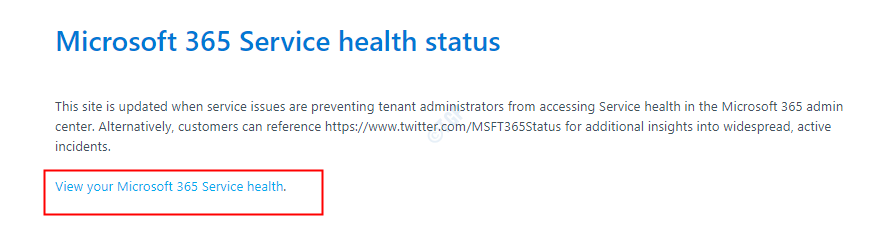

![Hur man skapar OneDrive-album [Easy Guide]](/f/2c8fe17613e1e3bc23f65ea577f0886b.jpg?width=300&height=460)